Установка ситигид на навигатор
GPS и ГЛОНАСС карты
30.03.2018
08.2014. Вышла 8-я версия GPS-навигатора СитиГИД для WindowsCE, Windows Mobile и Windows 7/Vista/XP.
– Новый трехмерный режим карты с поддержкой относительной высотности домов
– Новая отрисовка домов – полупрозрачных, с текстурами и др.
– Поддержка детализированных карт больших размеров
– Поддержка дорожных знаков (ограничения скорости, обгон запрещен и др.)
– Поддержка нескольних типов радаров
– Значительно ускорена работа программы
– Новый стильный интерфейс программы
– Новый удобный поиск с функцией мини-карты
– Новые режимы отображения карты
– Полностью настраиваемый автомасштаб
– Цвета пробок в “легенде” маршрута
– Мгновенная проклада маршрутов с учетом пробок и статистики
– Улучшенные алгоритмы маршрутизации
– Множество исправлений и усовершенствований
Скачать City Guide:
ВНИМАНИЕ: Версия 7.0 работает с новым форматом карт, ссылки на загрузку которых представлены ниже.
Скачать СитиГИД 7.0 Release Candidate – “ДВЕ СТОЛИЦЫ”:
Работоспособность программы не гарантирована на устройствах с 64 Мб оперативной памяти. Данный релиз не является официальным обновлением для СитиГИД 5.0 SP1 и носит исключительно ознакомительный характер. В то же время, мы будем благодарны Вам за сообщения о найденных в программе и картах ошибках.
Основные функции программы City Guide:
- Мониторинг объектов в режиме реального времени.
- Интерфейс пользователя и тонкая настройка.
- Улучшенный инструментарий поиска
- Широкое картографическое покрытие
- Динамические POI.
Информирование водителей о динамической ситуации на дорогах: ДПС, радары, аварии, эвакуаторы, опасные места и др. - Автоматическое обновление карт.
Ежедневное обновление городских векторных карт и дорожной обстановки – знаки, проезды, скоростной режим.
Бесплатные и платные карты.
Бесплатные карты можно загрузить в любую версию программы без ограничений. Платные карты нужно приобретать для использования в конкретной программе на конкретном устройстве. Наряду с официальными картами, в системе СитиГИД могут быть использованы неофициальные бесплатные карты. Подробности о неофициальных картах можно прочитать здесь.
Установка CityGuide 7.8 на автонавигатор WINDOWS CE
Рассмотрим процесс установки навигационной программы Ситигид 7.8 на простенький китайский автонавигатор, работающий на базе Windows CE.
Сперва подключаем навигатор к компьютеру. Ждем, пока он определится как съемный диск. Наш навигатор подключился центром устройств Windows Mobile.
Заходим во внутреннюю память навигатора.
Если в навигаторе стоит другая навигационная программа, то необходимо удалить все папки и файлы, связанные с ней. В нашем случае изначально был установлена программа Навител.
Ищем все файлы, содержащие в названии сочетания или сокращения от слова Навител. Потом удаляем их. Нам пришлось удалить папки «Navi» «NavitelContent», «MobileNavigator» (заодно, так как привязка шла к Навителу), фалы с именем «gpspara…», файл «NaviTelAuto_Activation_Key» и т.п.
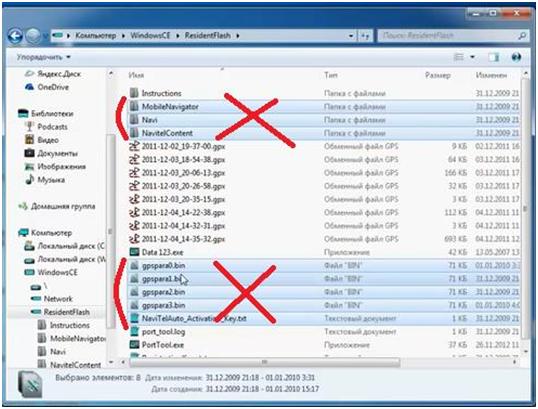
Вместо них копируем сюда папку с программой Ситигид. У нас версия 7.8.
То же самое делаем со скачанными картами. Карты копируем в папку «CGMaps». Много карт не копируйте в навигатор, только те, которыми вы будете стабильно пользоваться и универсальную. Объемы карт довольно приличные, рассчитывайте память.
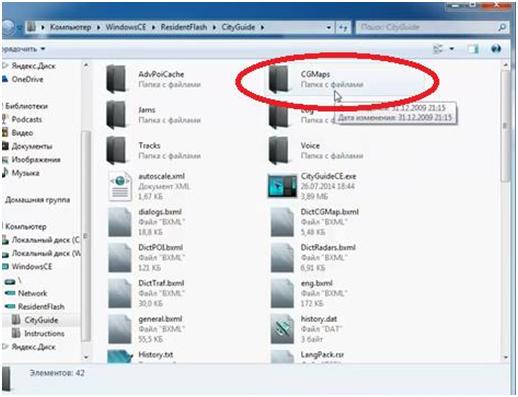
Программа и карты установлены, можно переходить к настройкам навигатора. Предварительно, пока не отключили от компьютера, просканируем устройство программой PortTool. Нам необходимо узнать имя накопителя памяти, используемый порт и скорость работы устройства для навигации.
Программа просканирует и выдаст файл «port_tool.log». Открыв его нам нужно запомнить три строки данных. Смотрите на рисунках ниже.
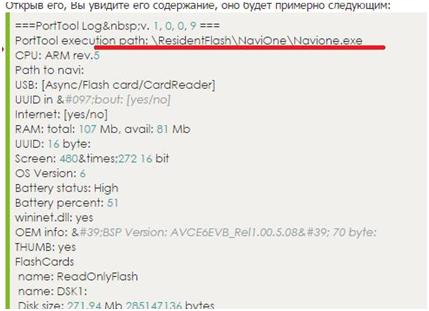
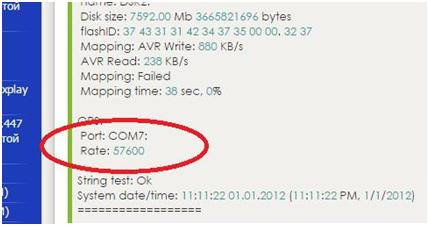
На верхнем рисунке нам интересно название ResidentFlash – это имя внутренней памяти. На нижнем рисунке запоминаем номер порта – COM7; и скорость – 57600. Эти данные нам понадобятся позже.
Отключаем навигатор от компьютера. Заходим в меню. Переходим в раздел «Разное». Далее следуем в раздел «Настройки».
Здесь выбираем пункт «Карты». Дальше на нашем навигаторе внизу есть блок, в котором прописан путь к файлу запуска навигатора.
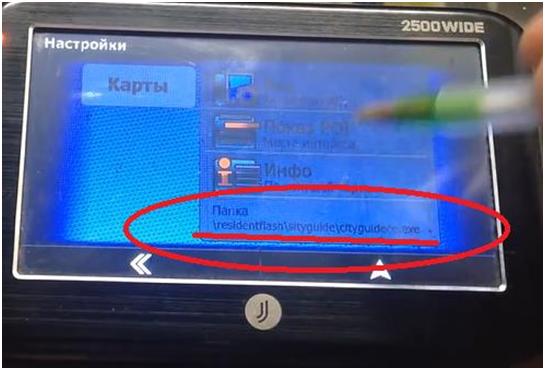
Заходим в этот блок и в поле, где прописан путь к файлу запуска программы, нужно ввести новые данные.
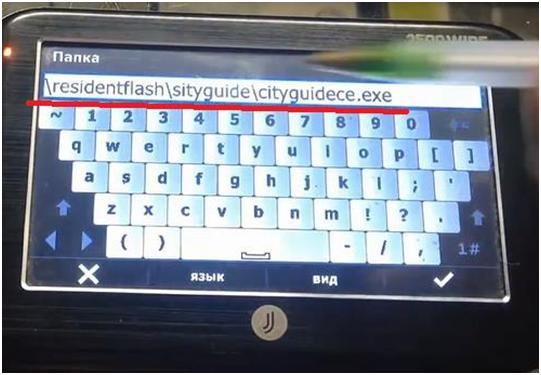
Здесь между первыми слешками стоит имя внутренней памяти – residentflash; дальше название папки с программой – «cityguide»; далее имя файла запуска программы – cityguidece.exe
Вы уточняйте имя своей памяти (может быть и NANDFlash , SD MMC – карта памяти) и точный путь, возможно, нужно будет обратить внимание на регистр букв. Все-таки мы работаем с китайцем.
Выходим из раздела меню «Карты» и переходим в раздел «Система». Выбираем здесь пункт «GPS». Заходим в него (на рисунке ниже).
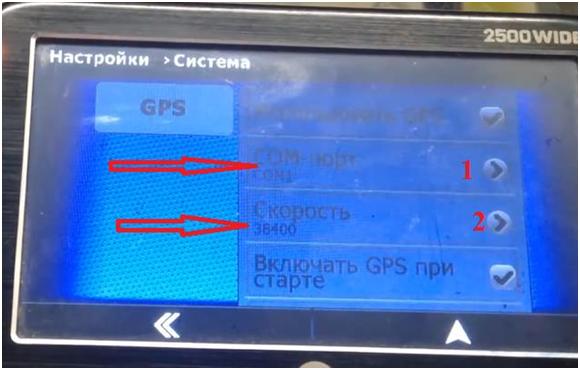
Здесь надо ввести правильный номер порта (1). А также правильную скорость (2). Зайти в разделы можно нажав на галочки справа. Там и вводятся нужные данные.
На этом настройка нашего навигатора закончена.
Обращаем внимание, что разделы меню на вашем навигаторе, скорее всего, будут отличаться. В таком случае ищите по сути – в настройках.
Ссылка на видео, при необходимости можно ознакомиться:
Установка ситигид на навигатор

В решении большинства проблем часто помогает полная переустановка ситигида.
Как это сделать.
Информация для пользователей андройд устройств.
1. Через любой файловый менеджер находите папку cityguide по пути Android/data/cityguide.probki.net и копируете из неё в любое другое место (в корень памяти устройства или карточки) файлы licence.*, setting.ini, а также при наличии настроенного ё-меню файл qm.dat. И при наличии данных в избранном, из папки с картами файл poi.bkm.
2. Затем заходите в настройкиприложения. Находите там ситигид тыкаете на него и нажимаете сначала “очистить кэш”, затем “стереть данные”. Если у вас андройд 6, то эти кнопки находятся в ситигидпамять.
Затем нажимаете на удаление программы. Точнее сначала “остановить”, затем “удалить”.
3. Снова ставите программу из маркета. После установки запускаете программу, чтобы она создала папку cityguide. Она спросит о регистрации. нажимаете “нет” и программа закрывается.
4. Затем возвращаете на место выше указанные файлы и снова запускаете ситигид.
После этого снова скачиваете карты
Для iOS (ipad/iPhone)
Сохраняете настройки в менюнастройкимои настройкисохранить.
Там и настройки, и избранное, и ё-меню.
Также сделайте дополнительно сделать копию файла с избранным poi.bkm из папки с картами с помощью iTunes. Причём сделайте это обязательно, потому что есть вероятность, что после перестановки вам будет выдан новый номер лицензии. И если это произойдёт, восстановить избранное и пр. с сервера не получится.
Наверное спросите зачем наша компания меняет номер лицензии? Это делаем не мы, а компания Apple. Почему – мы не знаем.
Просто удаляете программу, снова ставите из appstore. Скачиваете карты.
Если у вас были куплены дополнительные карты, например коллекция карт РФ, во встроенных покупках тыкаете на карты РФ, вам будет сказано, что вы их уже купили и программа будет их скачивать.
Для Windows Phone.
Поскольку данная ОС является закрытой и не позволяет никуда ничего копировать, то просто удаляете программу, затем снова ставите из магазина приложений и регистрируете также, как вы это делали после покупки лицензии. Настройки, избранное и ё-меню сохраняете на сервер.
Для WinCE.
Инструкция такая же, как для андройд с той разницей, что сохранение и восстановление файлов нужно делать на ПК. И плюс к выше указанным файлам можно сохранить также карты, чтобы снова их не скачивать
Как установить и обновить карты GPS навигатора
Дата публикации: 07 февраля 2016 .
Категория: Автотехника.
Сейчас портативные навигационные гаджеты являются неотъемлемой частью любого автомобиля, причем неважно встроенное это устройство укомплектованное заводом изготовителем автомобиля, или вы просто решили установить отдельное (переносное) устройство и скачать GPS-навигатор на андройд бесплатно. В любом случае это полезное устройство значительно упрощает жизнь как водителям, плохо ориентирующихся на местности или тем, кто часто ездит по новым местам. Помимо этого, навигаторы предоставляют автовладельцам наиболее точную информацию о пробках и кратчайших объездах ремонтируемых участков дорог. Также на многих гаджетах можно смотреть фильмы, слушать музыку или выходить в интернет.
«Полезность» навигатора неоспорима, но часто многие автолюбители сталкиваются с тем, что карта на приборе совершенно устарела и больше путает, чем показывает правильное направление. Это неудивительно, так как данные не могут быть 100-процентными из-за того, что в городах и на трассах периодически ведутся ремонтные работы или появляются новые улицы, развязки и прочие маршруты. Специалисты рекомендуют обновлять автомобильные GPS-карты в специализированных сервисных центрах, но сделать это можно и самостоятельно.
Как обновить карты Navitel
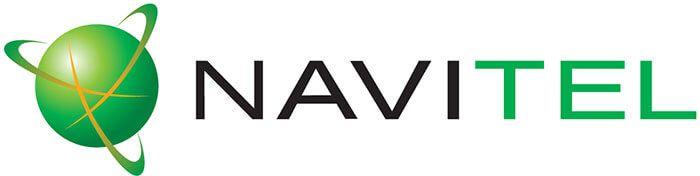
Большой проблемы в самостоятельном обновлении ПО не будет, если у вас «новителовский» GPS-навигатор. Скачать бесплатно карты для этого девайса можно на официальном сайте компании (navitel.ru). Для этого вам потребуется зарегистрироваться и перейти в личный кабинет, в котором вы увидите раздел «Мои устройства». После этого нужно выбрать версию ПО, установленного на вашем навигаторе. Если вы используете GPS-навигатор для андройд, то выбирайте соответствующую программу. Скачайте на ваш компьютер, предложенный ZIP-архив, и извлеките файлы.
Теперь пришло время подключить сам навигатор к компьютеру. В первую очередь удалите с устройства все старые карты и на их место загрузите новые. После этого запустите программу Навител, она должна в автоматическом режиме начать загружать карту. Если этого не произошло нужно прописать путь к новым файлам вручную. Для этого зайдите в меню программы, выберите «Настройки» и найдите папку с новой картой. Готово!
Как обновить карты Garmin

Карта GPS Garmin обновляется немного по-другому. Сперва, необходимо зайти на официальный сайт компании и перейти в раздел программного обеспечения (software.garmin.com), выбрать пункт «Нужно обновить карты» и загрузить предложенную программу Garmin Express. Интерфейс этой утилиты, на первый взгляд, довольно запутанный, но разобраться можно.
В верхней части выберите нужную категорию, а в нижней укажите необходимые обновления. При этом лучше сразу подключить навигатор, так как Garmin Express не церемонится и начинает закачку и инсталляцию автоматически.
Более простой способ обновить GPS-карты для навигатора Garmin – это скачать программу Map Checker, найти ее можно на официальном российском сайте (garmin.ru/maps/). После этого запустите утилиту, нажмите кнопку «Далее» и выберите флеш-карту или сам подключенный навигатор. После повторного нажатия на «Далее» программа найдет свежую версию карт и предложит перейти по ссылке для последующей загрузки. Нажмите «Готово» и подождите, пока не откроется необходимая страница в браузере, где вам снова понадобится выбрать набор нужных вам карт.
После этого, запустите скачанный файл и распакуйте его на компьютере. Программа делает все самостоятельно, вам только остается периодически нажимать «Далее». Когда утилита запустилась и вновь предлагает пройти дальше, согласитесь и выберите устройство с последующим обновлением имеющихся карт.
В процессе работы, программа может заметить новую прошивку для вашего устройства, в этом случае она предложит более актуальную версию.
Совет! Для того чтобы обновления установились нормально, лучше предварительно полностью зарядить навигатор.
Как обновить карты СитиГИД

Для того чтобы установить карты GPS или обновить их вы можете воспользоваться меню самого навигатора. Нажмите «Меню – Разное – Настройки – СитиГИД аккаунт» и введите свой логин и пароль для менеджера карт. В «Загрузке карт» программа самостоятельно свяжется с сервером компании и предложит вам список доступных карт, напротив каждой из понравившихся, потребуется установить галочку. После этого вам останется только подтвердить, что все верно и отметить в нижнем правом углу соответствующую галочку. Как только загрузка завершится, карта будет обновлена.
Важно! До обновления удостоверьтесь, что у вас установлена последняя версия ПО, так как действующие карты предназначаются только для обновленных версий СитиГИД.
Установить актуальные обновления можно с помощью официального сайта компании (probki.net), где, используя свой логин и пароль, вы попадете в личный кабинет. В перечне «Ваши лицензии» нужно выбрать ту, которую вы приобретали и перейдите в раздел «Карты». Тут вам будут предложены все доступные вам файлы. Выберите один из них и наведите мышку на его дату, как только курсор появится над ней, дата изменится на слово «Загрузить». Выполните это действие и подождите пока файлы не окажутся на вашем компьютере.
После этого подключите навигатор к компьютеру, найдите его в «Мой компьютер» и залейте в папку CGMaps новые карты (или, если вы используете карту памяти, найдите папку CityGuide/CGMaps). Готово!
Несколько советов по обновлению
Для начала рассмотрим, как обновить карты других компаний:
- «Дороги России» тоже можно обновить с помощью утилиты MapChacker.
- Если у вас навигационная система «Штурман» то достаточно перейти на сайт производителя (shturman.com) и выбрать из списка нужную карту. Архив скачается на ваш компьютер. После этого необходимо произвести установку утилиты и следовать рекомендациям программы.
Остальные навигационные системы также могут обновляться либо через официальный сайт производителя, либо напрямую с навигатора.
В некоторых ситуациях необходимо вводить специальный UUID-код, который будет вам предоставлен в процессе загрузки утилиты. Лучше записать его куда-нибудь на листок или в телефон.
Карты для GPS-навигаторов скачать бесплатно сегодня не составляет труда, но что делать, если у пользователя нет доступа в интернет или он попросту не хочет этим заниматься? Все просто, в такой ситуации вы можете приобрести обновленные карты на съемном носители. Стоит такое удовольствие дороже, но зато ничего скачивать и разбираться в программах не придется.
Важно! Флеш-носитель должен сопровождаться кодом активации.
В заключении
Обновлять карты лучше всего раз в 3-10 месяцев, так как примерно с такой скоростью обычно выходят новые версии ПО. При этом стоит учитывать, что даже если вы обзавелись самой последней версией карты, вы вполне можете не найти нужного объекта. Конечно, если это населенный пункт или трасса он обязательно отобразится, но более мелкие точки могут быть просто не охвачены спутниковой системой.
CityGuide GPS навигатор

City Guide – это навигатор, который обладает удивительно большими и интересным набором функций. Программа разрабатывается как для Android и Symbian систем, так и автонавигаторов на базе WinCE.
CityGuide является персональной системой GPS-навигации, помогающей пользователю, во-первых, сориентироваться на незнакомой местности, во вторых, проложить маршрут от одного адреса до другого (при этом на карте будут видны дорожные знаки, пробки и оптимальная скорость), в третьих, контролировать движение по маршруту при помощи голосовых подсказок, в-четвертых, быстро получать информацию об изменении ситуации на дорогах. Кроме того, GPS программа предоставляет информацию о засадах ДПС и опасных участках дороги.
скачать CityGuide на Андроид планшет и телефон


Windows CE, Mobile

карты для Сити Гид полный комплект (торрент)

Карты России, Украины и Европы для City Guide качественные и неприлично подробные. Точность их максимальна, поэтому карты всегда актуальные. Обновление происходит ежедневно автоматически. Программа предоставляет водителям информацию о различных ситуациях на дороге: аварии, опасные места и тому подобное. Приложение предлагает водителям предельно удобные маршруты. В программе действует принцип обратной связи, предназначенный для получения информации о пробках.
СитиГИД использует векторные пробки, то есть при некоторой определенной скорости потока используется его направление движения на перекрестке – налево, прямо, направо. Также используются данные потоков, которые зависят от времени суток и с учетом выходных дней и праздников. Плюс ко всему навигатор имеет возможность поддержки динамических ПОИ, то есть таких объектов жизненный срок, у которых ограничен, но тем не менее информация о них важна для оптимального выбора пути и безопасности движения (например, предупреждение о ремонтных дорогах на дороге, о засаде ГАИ, знаки аварии или предупреждение об опасности).
Операторы call-центра сервиса каждый день все данные с корректировками высылают во все установленные программы City Guide. Кроме перечисленных удобств и преимуществ в программе еще очень много. Можно добавить лишь то, что программа обладает невероятно понятным интерфейсом и отличной бесплатной поддержкой.
Источники:
http://map4gps.ru/skachat-besplatno-programmu-city-guide/
http://tvsat38.ru/index.php/navigatory/530-530
http://vk.com/topic-27981563_34458239
http://avto-moto-shtuchki.ru/avtotekhnika/29-obnovit-kartu-gps.html
http://navitopsoft.com/22-cityguide-gps-navigator.html



